استخدام مركز إدارة Microsoft 365 لإدارة اشتراكك
إن مركز إدارة Microsoft 365 عبارة عن موقع مدخل غني بميزات مخصصة للمسؤول. تستفيد تطبيقات مشاركة العميل (وهي Dynamics 365 Sales وDynamics 365 Customer Service وDynamics 365 Field Service وDynamics 365 Marketing وDynamics 365 Project Service Automation) من الميزات في هذا الموقع لتبسيط ودمج إدارة حسابات المستخدمين والفوترة والتراخيص والمزيد.

راجع المعلومات الموجودة في هذا الموضوع لمعرفة كيفية تنفيذ المهام الإدارية الشائعة في مركز مسؤولي Microsoft 365.
ملاحظة
يجب أن يكون لديك دور المسؤول العمومي للوصول الكامل إلى مركز مسؤولي Microsoft 365.
التحقق من حالة خدمتك
يمكنك الحصول على الحالة في الوقت الحقيقي بسرعة لتطبيقات مشاركة العميل وخدمات Microsoft 365. توفر صفحة "حالة الخدمة" في مركز مسؤولي Microsoft 365 نظرة عامة شاملة على حالة الخدمة الخاصة بخدماتك على الإنترنت. إذا كان المستخدمون يواجهون مشكلة في تسجيل الدخول إلى تطبيقات مشاركة العميل، فتحقق من هذه الصفحة لمعرفة ما إذا كان هناك انقطاع في الخدمة.
لمزيد من المعلومات، راجع التحقق من حالة خدمتك.
مراجعة رسائلك
راجع مركز الرسائل لمعرفة كيفية إصلاح المشكلات أو منعها، أو التخطيط للتغييرات في الخدمة، أو للبقاء على علم بالميزات الجديدة أو المحدثة فحسب.
انقر فوق الحالة>مركز الرسائل، وحدد الرسائل للحصول على مزيد من المعلومات.
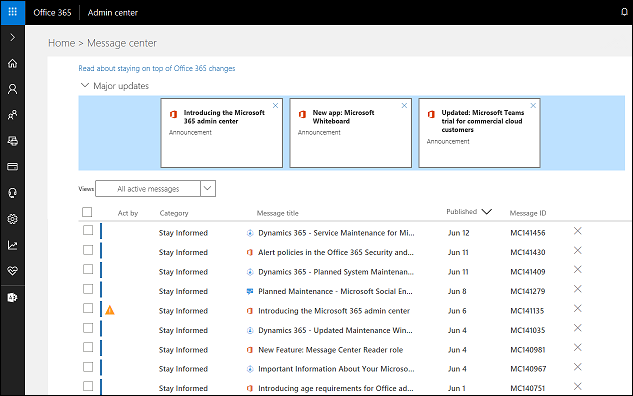
طلب الدعم
هل تواجه مشكلة ما في استخدام الخدمة؟ يمكنك إنشاء طلب دعم لحل المشكلة.
مزيد من المعلومات: الاتصال بالدعم التقني
إدارة المستخدمين
يقوم كل مستخدم بتسجيل الدخول إلى تطبيقات مشاركة العميل من خلال معرف مستخدم Microsoft 365 (بشكل أكثر دقة، من خلال معرف مستخدم Microsoft Entra ID، انظر الملاحظة التالية). يتم التحكم في الوصول إلى تطبيقات مشاركة العميل من خلال معرف مستخدم Microsoft 365.
يمكنك استخدام مركز مسؤولي Microsoft 365 لإضافة مستخدمين وتحريرهم وحذفهم وإعادة تعيين كلمات المرور.

ملاحظة
استخدام تطبيقات مشاركة العملاء Microsoft Entra معرف كمزود الهوية الخاصة به. يمكنك الوصول إلى تطبيقات مشاركة العميل من خلال معرف مستخدم Microsoft Entra ID الذي يتم إنشاؤه وإدارته في مركز مسؤولي Microsoft 365. وللتسهيل، سوف نشير إلى معرف مستخدم Microsoft Entra ID على أنه معرف مستخدم Microsoft 365 في هذه الوثيقة.
إذا كانت شركتك تستخدم Active Directory المحلي لهوية المستخدم، فلديك خيارات تمكّنك من تسهيل إدارة المستخدمين مثل توفير تجربة تسجيل دخول أحادي لمستخدميك. مزيد من المعلومات: إدارة مزامنة حساب المستخدم
إدارة الاشتراكات
استخدم صفحة الاشتراكات لتعديل التراخيص وعرض الفاتورة وإضافة شريك للسجل، وغير ذلك الكثير.
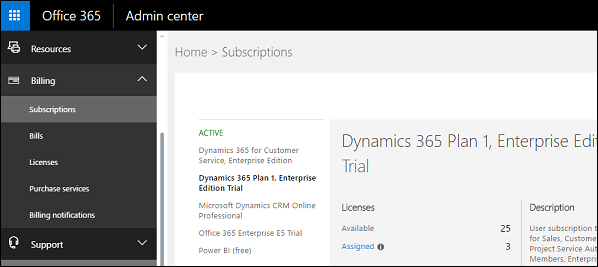
تعيين انتهاء صلاحية كلمة المرور
استخدم صفحة "الأمان والخصوصية" لتعيين مدى تكرار انتهاء صلاحية كلمة مرور المستخدم وعدد الأيام قبل أن يتم إعلام المستخدم بانتهاء الصلاحية التالي.
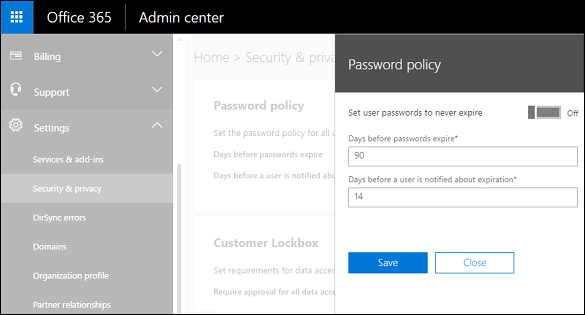
تلميح
لاحظ المعلومات الموجودة على هذه الصفحة حول المستخدمين الذين يقومون بإعادة تعيين كلمة المرور الخاصة بهم. لتمكين المستخدمين ليكونوا قادرين على إعادة تعيين كلمات المرور الخاصة بهم بأنفسهم، سوف تحتاج إلى شراء اشتراك Microsoft Entra ID وتكوينه لكلمة مرور الخدمة الذاتية. معلومات اكثر: إعادة تعيين كلمة مرور الخدمة الذاتية في Microsoft Entra المعرف: كيفية تمكين وتكوين واختبار إعادة تعيين كلمة مرور الخدمة الذاتية
تكوين كلمة مرور الخدمة الذاتية والإعدادات الأخرى في Azure
إذا كان لديك اشتراك Microsoft Entra ID أساسي أو مميز، فيمكنك إعداده بحيث يستطيع المستخدمون إعادة تعيين كلمة المرور الخاصة بهم. يمكنك الوصول إلى تكوين Microsoft Entra ID من مركز مسؤولي Microsoft 365. مزيد من المعلومات: [تمكين المستخدمين من إعادة تعيين كلمات مرورهم في Microsoft Entra](تمكين إعادة تعيين كلمة مرور الخدمة الذاتية
على الجانب الأيمن من مركز مسؤولي Microsoft 365، اختر مراكز الإدارة>Microsoft Entra. حدد اشتراكك في Azure ثم اختر تكوين.

إضافة مجالك
استخدم صفحة إدارة المجالات لإضافة مجالك إلى اشتراكك. وعند إضافة مجالك، يمكنك مطابقة عمليات تسجيل دخول المستخدم مع عنوان URL الخاص بشركتك. على سبيل المثال، بدلاً من user@contoso.onmicrosoft.com، قد يكون user@contoso.com. مزيد من المعلومات: إضافة مجال إلى Microsoft 365

شراء الخدمات
على الجانب الأيمن من مركز مسؤولي Microsoft 365، انقر فوق الفوترة>شراء الخدمات لإضافة تراخيص أو شراء خدمات جديدة عبر الإنترنت.
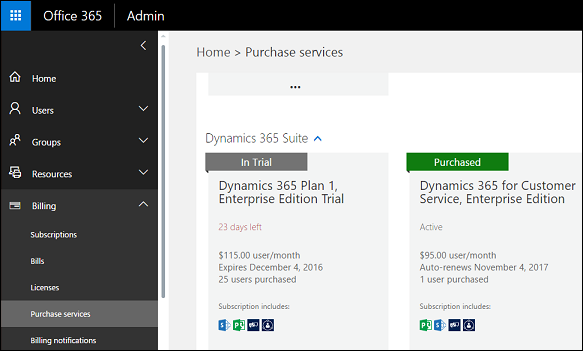
(راجع أيضًا)
حول مركز مسؤولي Microsoft 365
تعيين كلمة مرور مستخدم لا تنتهي صلاحيتها أبدًا